Cum să faci un apel video de grup Facebook Messenger cu 50 de persoane fără limită de timp pe dispozitive Android, iOS și desktop
Publicat: 2022-02-13Vrei să inițiezi un apel video de grup Facebook Messenger cu 50 de persoane și fără limită de timp de pe orice dispozitiv? Apoi, trebuie să utilizați cea mai recentă versiune a aplicației Messenger pe dispozitiv. În cea mai recentă versiune, este inclusă o nouă caracteristică Messenger Rooms. Cu această funcție, puteți efectua apeluri video de grup cu până la 50 de prieteni.
Cu toate acestea, puteți efectua și apeluri video de grup pe Messenger fără a utiliza funcția Messenger Rooms. Dar în acest fel, numărul de participanți este limitat la doar 8.
Acum parcurgeți următorul articol pentru a afla cum să efectuați un apel video de grup pe Messenger cu și fără a utiliza Messenger Rooms.
Cuprins
Ce este apelul video de grup Messenger?
Efectuarea unui apel video pe Messenger cu mai multe persoane se numește Apel video de grup Messenger. În prezent, Messenger vă permite să efectuați un apel video de grup cu maximum 8 persoane numai de pe orice dispozitiv.
Cu toate acestea, puteți efectua un apel video de grup cu 50 de persoane pe Messenger folosind funcția Messenger Rooms.
Și pentru a efectua un apel video de grup, nu trebuie să creați un grup pe Messenger.
Ce este Messenger Rooms?
Messenger Rooms este o nouă funcție introdusă de Facebook în ultima săptămână din aprilie 2020 atât pe Facebook, cât și pe Messenger, pentru a concura cu aplicațiile populare pentru apeluri video precum Zoom.
Acum, cu Messenger Rooms, puteți efectua un apel video de grup cu până la 50 de persoane atât pe Facebook, cât și pe Messenger, doar trimițând un link către acestea.
Și nu limitează nicio limită pentru apelurile video. Așadar, petreceți timpul cu cei doriti pe chat-ul video.
Limită de chat video de grup Facebook Messenger
Funcția Messenger Rooms de pe Messenger vă permite să efectuați apeluri video de grup cu până la 50 de persoane. Dar apelurile video de grup de pe Messenger sunt limitate la doar 8 persoane. Adică, dacă efectuați un apel video de grup pe Messenger fără a utiliza funcția Messenger Rooms, atunci numai 8 persoane au voie să se alăture apelului video de grup. Cu toate acestea, funcția Messenger Rooms de pe Messenger permite a 50 de persoane să se alăture apelului video de grup. Așadar, preferați să efectuați apeluri video de grup pe Messenger folosind cea mai recentă funcție Messenger Rooms.
De ce ar trebui să folosesc apelul video de grup Messenger?
Apel video de grup cu 50 de persoane:
Odată cu introducerea noii caracteristici Messenger Rooms, scenariul Messenger s-a schimbat peste noapte. Pentru că cu această caracteristică poți face apel video de grup cu 50 de persoane. Și asta fără a crea niciun grup pe Messenger.
Fără limită de timp pentru apelurile video:
Să presupunem că vedeți aplicații populare pentru apeluri video, cum ar fi Zoom, acesta oferă doar o limită de timp de doar 40 de minute pentru apelurile video de grup gratuite. Dar Messenger Rooms nu limitează nicio limită de timp pentru apelurile video.
Utilizare gratuită:
Funcția Messenger Rooms de pe Messenger este gratuită. Doar aveți nevoie de o facilitate de internet pentru a utiliza această funcție pentru a efectua apeluri video de grup.
Partajați-vă ecranul:
Puteți partaja cu ușurință ecranul dispozitivului cu participanții dvs. Aceasta este o altă caracteristică excelentă care încurajează utilizatorii Messenger să conducă conferințe video pe aceasta. Nicio limită de timp pentru apelurile video adaugă un avantaj imens utilizatorilor.
Gestionați-vă cu ușurință camera:
În timpul unui apel video de grup, vă puteți gestiona cu ușurință camera, cum ar fi:
- Puteți vizualiza lista participanților.
- Îndepărtați pe oricine creează tulburări.
- Trimiteți un link pentru a invita noi membri să se alăture apelului dvs. video.
- Închideți-vă camera, astfel încât membrii noi să fie restricționați să se alăture camerei dvs.
- Porniți sau dezactivați videoclipul.
- Dezactivați sau dezactivați microfonul.
- Și altele.
Platformă perfectă pentru a colabora cu colegii tăi la videoconferință:
Opțiunea Messenger Rooms de pe Messenger și Facebook oferă toate caracteristicile necesare pentru o conferință video, cum ar fi 50 de participanți, fără limită de timp pentru apelurile video, partajarea ecranului, blocarea camerei și multe altele. Deci, puteți conduce cu ușurință o conferință video cu colegii dvs. de pe Messenger.
- S-ar putea să vă placă: Cum să efectuați un apel video de grup WhatsApp pe dispozitive Android, iOS și desktop:
- Cum să faci un apel video de grup Skype pe desktop și pe mobil: învață în mai puțin de două minute
Cum să faci un apel video de grup Messenger cu 50 de persoane fără limită de timp: un ghid rapid
Introducerea Messenger Rooms pe Messenger de către Facebook în ultima săptămână din aprilie 2020 a schimbat total scenariul Messenger peste noapte. Milioane de utilizatori Messenger folosesc zilnic camerele Messenger pentru a efectua apeluri video de grup. Din acest motiv, se observă o scădere bruscă a utilizării aplicațiilor populare precum Zoom.
Cu Messenger Rooms, puteți efectua instantaneu apeluri video de grup pe Messenger, fără a crea un grup cu până la 50 de persoane. Alternativ, puteți efectua și un apel video de grup pe Messenger fără a utiliza Messenger Rooms. Dar în acest fel, numărul de participanți este limitat la doar 8 persoane.
Acum haideți să vedem cum să faceți apeluri video de grup pe Messenger cu și fără să folosiți Messenger Rooms.
1. Cum să faci un chat video de grup cu Facebook Messenger folosind Messenger Rooms (Cel mai recentă funcție de la Facebook) cu 50 de persoane, fără limită de timp pe Android și iOS
Messenger Rooms este cea mai recentă funcție oferită de Facebook în ultima săptămână din aprilie 2020 pentru apeluri video de grup pentru a satisface nevoile a sute de milioane de utilizatori. Funcția Messenger Rooms vă permite să organizați apeluri video de grup pentru până la 50 de persoane. Și nu limitează limite de timp. Acum, această funcție Messenger Rooms este disponibilă atât pe Facebook, cât și pe Messenger. Și Facebook a anunțat că această funcție Messenger Rooms va fi adăugată în curând și pe WhatsApp și Instagram.
Cu aplicația Messenger, puteți efectua instantaneu un apel video de grup cu prietenii, membrii familiei, colegii și multe altele de pe orice dispozitiv.

În această secțiune, puteți vizualiza ghidul pas cu pas despre cum să efectuați un apel video de grup Messenger folosind Messenger Rooms pe dispozitivele dvs. Android și iOS.
Pe scurt, următorii pași sunt implicați pentru a efectua un apel video de grup folosind funcția Messenger Rooms din aplicația mobilă Messenger.
1. Asigurați-vă că aplicația dvs. Messenger este actualizată.
2. Creați o cameră.
3. Decide cine se poate alătura camerei tale.
4. Distribuie link prietenilor sau colegilor sau altora pentru a se alătura camerei tale.
5. Așteptați până când participanții dvs. se alătură camerei dvs
6. Porniți un apel video de grup, partajați ecranul, blocați camera, gestionați camera și multe altele
Timp total: 2 minute
Pasul 1: Asigurați-vă că aplicația Messenger este actualizată
Pasul principal este să vă actualizați aplicația Messenger pe dispozitivele Android sau iOS.
Dacă sunteți utilizator Android, accesați Magazinul Google Play și actualizați Messenger.
Dacă sunteți utilizator iOS, accesați Apple Store și actualizați-vă Messenger.
Pasul 2: Creați o cameră
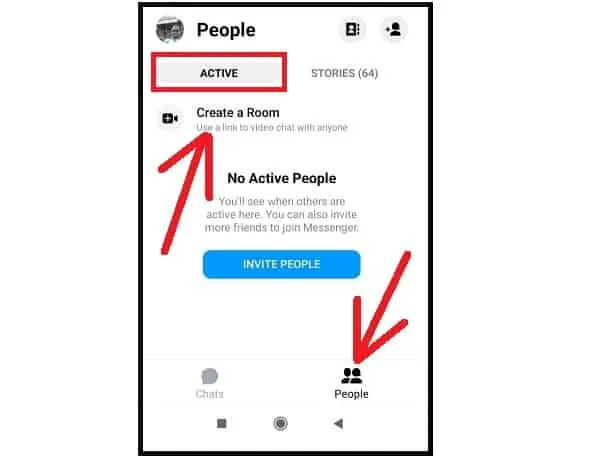
Utilizatori Android:
1. Lansați aplicația Messenger actualizată pe dispozitivul dvs. Android.
2. Apăsați pe Persoane ![]() fila.
fila.
3. Apăsați pe fila Activ .
4. Apăsați pe Creați o cameră .
Utilizatori iPhone:
1. Lansați aplicația actualizată Messenger pe dispozitivul dvs. iPhone.
2. Apăsați pe Persoane fila.
fila.
3. Apăsați pe fila Activ .
4. Apăsați pe Creați o cameră .
5. Apăsați pe Încercați .
Asta e!
Acum ați creat o cameră Messenger în aplicația dvs. Messenger.
Pasul 3: Decideți cine se poate alătura camerei dvs
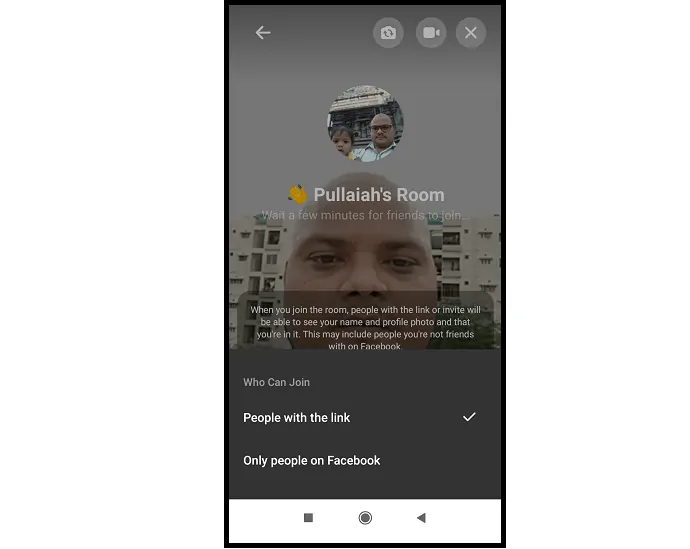
Acum, pe Messenger Room, puteți vedea opțiunea:
„Cine se poate alătura” . Această opțiune vă ajută să decideți cine se poate alătura camerei dvs. 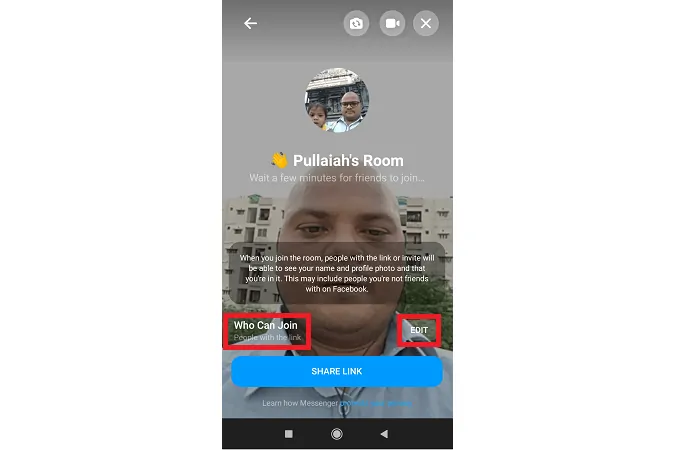
Apoi, atingeți fila EDITARE de lângă Cine se poate alătura și selectați oricare dintre următoarele:
„Oameni cu linkul ” (Pentru a permite oamenilor să se alăture camerei dvs. doar cu linkul, chiar dacă nu au Facebook sau Messenger).
„Numai oamenii de pe Facebook” (Pentru a permite persoanelor să se alăture camerei tale care au un cont Facebook).
Pasul 4: Partajați linkul prietenilor sau colegilor sau altora pentru a se alătura camerei dvs
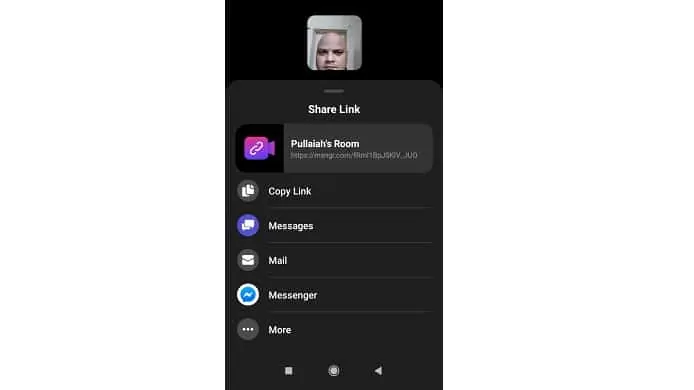
În camera dvs. Messenger, atingeți butonul DISTRIBUIRE LINKUL . 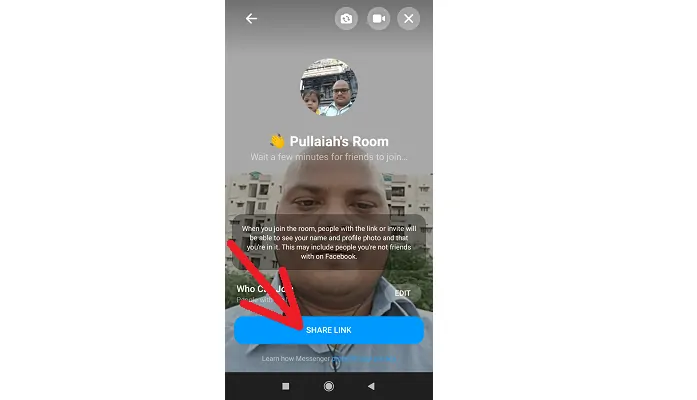
Și partajați-vă linkul prietenilor sau colegilor sau altora prin Mesaje, Instagram, Mail, Messenger, WhatsApp și multe altele.
Pasul 5: Așteptați până când participanții dvs. se alătură camerei dvs
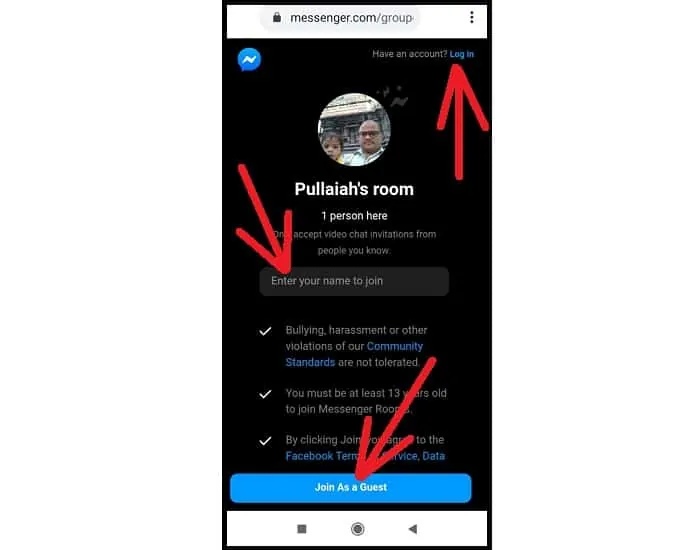
1. În continuare, prietenii sau participanții dvs. trebuie să atingă linkul pe care l-ați partajat cu ei.
2. După ce atingeți linkul, aceștia pot fi redirecționați direct către Messenger Rooms și se pot alătura apelului video de grup. Acest lucru se întâmplă dacă participanții dvs. au instalat Facebook Messenger pe dispozitivele lor mobile.
3. Să presupunem că nu au o aplicație Messenger pe mobil și dacă ating linkul, se deschide o pagină într-un browser precum Google Chrome. Apoi participanții tăi se pot alătura camerei tale ca utilizator Facebook sau ca invitat.
4. Acum, dacă au un cont Facebook, pot apăsa pe conectare pentru a se alătura camerei dvs. ca utilizator Facebook.
5. Dacă nu au un cont de Facebook, trebuie să-și introducă numele în câmpul: „Introduceți numele pentru a vă înscrie ”
Și trebuie să apese butonul Alătură-te ca invitat . Apoi se vor alătura apelului tău video ca invitat.
6. Aici, trebuie să vă amintiți că trebuie să selectați următoarea opțiune la pasul 3: „Persoane cu linkul”
Apoi, doar participanții tăi se alătură Messenger Room chiar dacă nu au un cont Facebook.
Pasul 6: Porniți un apel video de grup, partajați ecranul, blocați camera, gestionați camera și multe altele

Odată ce prietenii sau participanții tăi se înscriu în camera ta, poți începe un apel video de grup cu ei în camera ta Messenger. Aici, funcția Messenger Rooms permite unui maxim de 50 de participanți să se alăture camerei tale. Și nu limitează nicio limită de timp. Așadar, vă puteți bucura de apeluri video de grup cu prietenii, colegii de muncă și alții, atât timp cât doriți. În timpul unui apel video de grup în Camera Messenger, glisați în sus ecranul mobil, pentru a face următoarele:
R – Partajați prietenii dvs. linkul Messenger Room prin Messenger, Gmail, WhatsApp și multe altele.
B – Comutați între camera frontală și cea din spate.
C – Dezactivați și activați microfonul.
D – Încheiați apelul video de grup.
E – Alegeți căști sau difuzor.
F – Pentru a porni sau opri camera mobilă.
G – Închide-ți camera pentru a restricționa noile persoane să se alăture camerei tale.
H – Vizualizați participanții din sală, eliminați pe oricine doriți și încheiați camera pentru a elimina toți participanții din sală și dezactivați linkul, astfel încât să nu poată fi reutilizat.
I – Partajați ecranul dispozitivului cu participanții dvs.

Asta e! Acum ați învățat cum să porniți instantaneu un apel video de grup Messenger cu până la 50 de prieteni, colegi de muncă și alte persoane folosind Messenger Rooms pe dispozitivele dvs. Android și iOS.
Luați în considerare acest lucru: 5 cele mai bune aplicații de apeluri video gratuite pentru Android
2. Cum să efectuați un apel conferință Messenger folosind Messenger Rooms pe Mac și PC
Funcția Messenger Rooms este inclusă și pentru aplicația Messenger Desktop și Desktop (messenger.com). Deci, puteți efectua un apel video de grup cu 50 de persoane folosind aplicația desktop Messenger și Desktop (messenger.com).
Acum, să parcurgem următorii pași pentru a afla cum să inițiezi un apel video de grup Messenger pe dispozitivul tău desktop.
Pasul 1: Asigurați-vă că aplicația desktop Messenger este actualizată. În caz contrar, actualizați-l.
Pasul 2: Lansați aplicația desktop pe computer. Sau deschideți site-ul web Messenger printr-un browser de pe computer. Și autentificați-vă.
Pasul 3: Faceți clic pe Creați o cameră nouă ![]() pictograma.
pictograma.
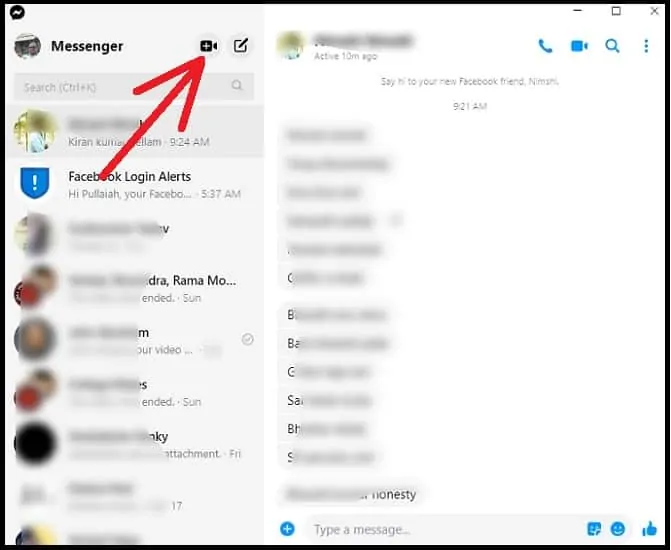
Pasul 4: faceți clic pe Vezi pictograma participanților la apel . Apoi puteți vizualiza un link care este generat pentru a vă invita prietenii în camera dvs. Pur și simplu copiați acel link.
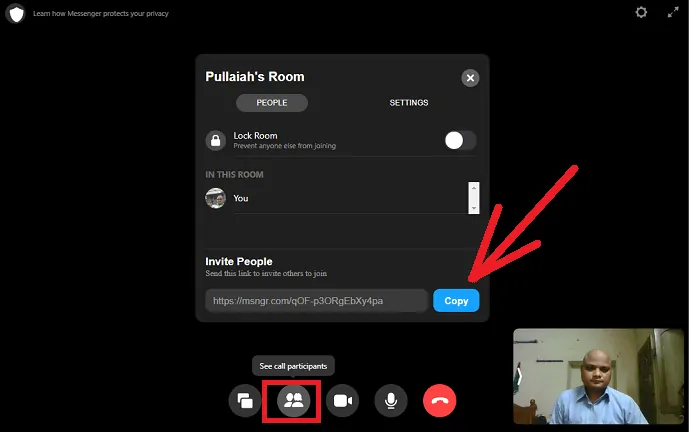
Pasul 5: Partajați linkul copiat prietenilor dvs. prin Messenger, Gmail, WebWhatsApp și multe altele.
Pasul 6: În continuare, prietenii sau participanții tăi se pot alătura camerei tale prin aplicația Desktop Messenger sau prin orice browser precum Chrome.
Să presupunem că au aplicația Desktop Messenger, se pot alătura direct camerei dvs. folosind aplicația.
Cu toate acestea, se pot alătura și printr-un browser precum Chrome. Aici trebuie să lipească linkul în browser și să îl răsfoiască. Apoi deschide o pagină. Acum participanții tăi se pot alătura camerei tale ca utilizator Facebook sau ca invitat.
- Acum, dacă au un cont Facebook, pot face clic pe conectare pentru a se alătura camerei dvs. ca utilizator Facebook.
- Dacă nu au un cont de Facebook, trebuie să-și introducă numele în câmpul: „ Introduceți numele pentru a vă alătura”
Și trebuie să facă clic pe butonul Alăturați-vă ca invitat . Apoi se vor alătura camerei tale ca oaspete.
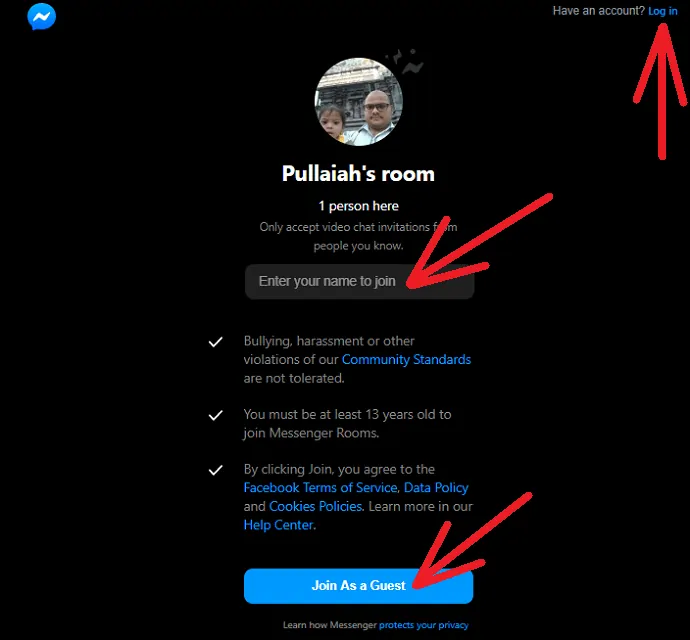
Pasul 7: Odată ce participanții dvs. se înscriu în camera dvs., puteți începe apelul video de grup cu ei în camera dvs. de mesagerie.
Pasul 8: În timpul apelului video de grup în camera dvs. Messenger, puteți:
- A – Partajați ecranul dispozitivului cu participanții dvs.
- B :
- Închide-ți camera pentru a restricționa noile persoane să se alăture camerei tale,
- Vizualizați participanții din sală,
- Eliminați pe oricine doriți,
- Copiați linkul și invitați oameni să se alăture camerei dvs.,
- Încheiați camera pentru a elimina toți participanții din sală și dezactivați linkul, astfel încât să nu poată fi reutilizat.
- C – Porniți sau dezactivați videoclipul.
- D – Dezactivați și dezactivați microfonul.
- E – Încheiați apelul video de grup.
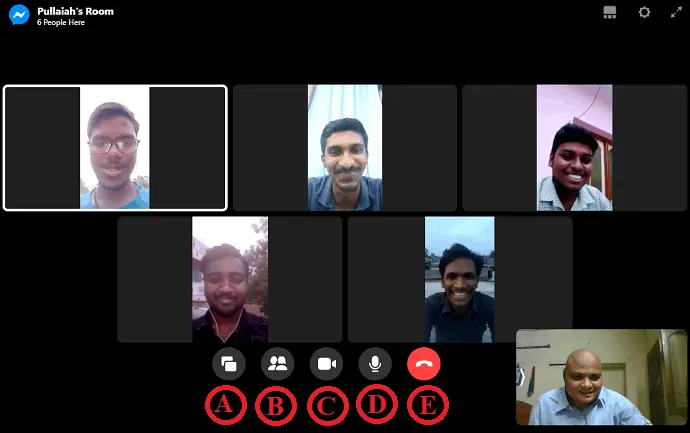
Asta e! Acum ați învățat cum să porniți instantaneu un apel video de grup Messenger cu 50 de prieteni, colegi de muncă și alte persoane folosind Messenger Rooms pe dispozitivul dvs. desktop.
Recomandat: Cum să utilizați Videoconferința Zoom pentru întâlniri, cursuri și formare pe desktop și mobil
3. Cum să faci un chat video de grup Facebook Messenger fără a utiliza Messenger Rooms pe dispozitivele Android și iOS
Puteți efectua cu ușurință apeluri video de grup în aplicația dvs. Messenger fără a utiliza Messenger Rooms. Dar în acest fel, numărul maxim de participanți este limitat la doar 8. Acum, să parcurgem următorii pași pentru a efectua apeluri video de grup Messenger fără a utiliza Messenger Rooms pe dispozitivele Android și iOS.
Pasul 1: Lansați aplicația Messenger pe dispozitivul Android sau iOS.
Pasul 2: Faceți clic pe Chat ![]() fila.
fila.
Pasul 3: Deschideți o anumită persoană pe messenger. Și faceți clic pe Apel video ![]() buton.
buton.
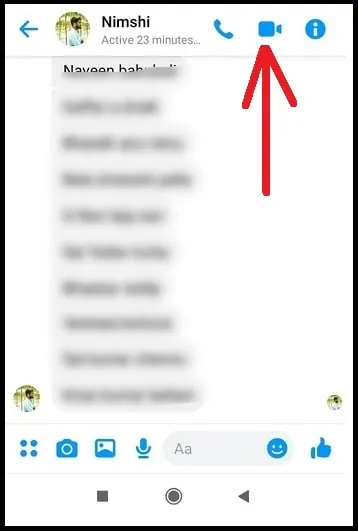
Pasul 4: Acum așteptați până când apelul video vă conectează prietenul. Când sunt conectate, doar doi membri (tu și prietenul tău) sunt prezenți în apelul video.
Pasul 5: Apoi, pentru a adăuga a treia persoană la acest apel video în curs, atingeți pictograma Adăugați membrii grupului .
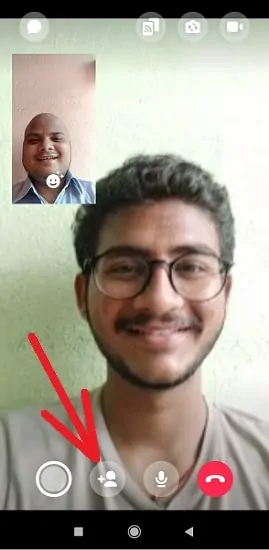
Pasul 6: Apoi, tastați numele membrului pe care doriți să-l adăugați la apelul video de grup în curs în bara de căutare.
Apoi atingeți butonul ADAUGĂ de lângă persoana dorită. Dacă atingeți butonul ADAUGĂ , a treia persoană se adaugă la apelul dvs. video în curs.
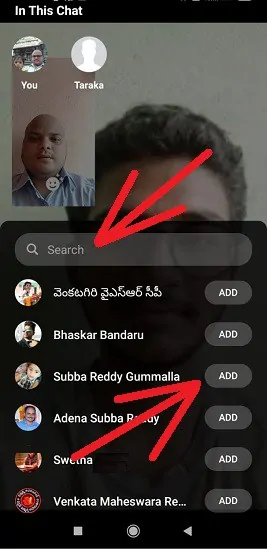
Pasul 7: Urmați pașii 5 și 6 pentru a adăuga noi membri la apelul video de grup în curs. Dar Messenger permite doar 8 persoane să participe la apelul video de grup. Dacă a 9-a persoană încearcă să se alăture apelului video de grup în curs, atunci acea persoană nu are voie. Și afișează următorul mesaj către persoana respectivă:
„Acest chat video este plin. Când cineva pleacă, puteți încerca să vă alăturați din nou” .
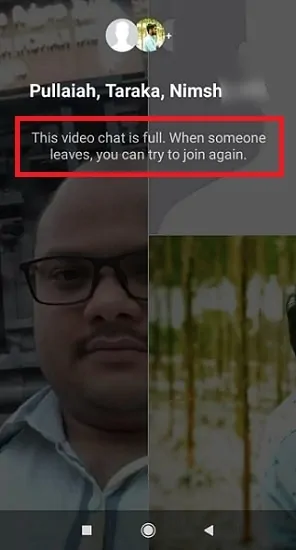
Pasul 8: În timpul unui apel video de grup în aplicația Messenger, puteți:
- A – Deschideți discuții recente
- B – Capturați tot ce este afișat pe ecran.
- C – Comutați între camera frontală și cea din spate.
- D – Porniți și opriți videoclipul.
- E – Faceți fotografii curate și mai clare ale chat-ului dvs.
- F – Vizualizați numărul de persoane din apelul video de grup și adăugați-vă prietenii de pe Facebook pentru a se alătura apelului video de grup în curs.
- G – Dezactivați și activați microfonul.
- H – Încheiați apelul video.
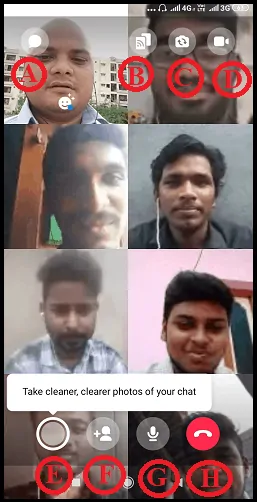
Asta e! Acum ați învățat cum să efectuați cu ușurință un apel video de grup Messenger cu prietenii dvs. și cu alții fără a utiliza Messenger Rooms pe dispozitivele dvs. Android și iOS.
4. Cum să faci un apel video de grup Messenger fără a utiliza Messenger Rooms pe aplicația desktop și desktop (messenger.com)
Pasul 1: Lansați aplicația Desktop Messenger pe computer. Sau deschideți site-ul web Messenger printr-un browser și conectați-vă.
Pasul 2: Faceți clic pe Chat ![]() fila.
fila.
Pasul 3: Deschideți o anumită persoană pe messenger. Și faceți clic pe Apel video ![]() buton.
buton.
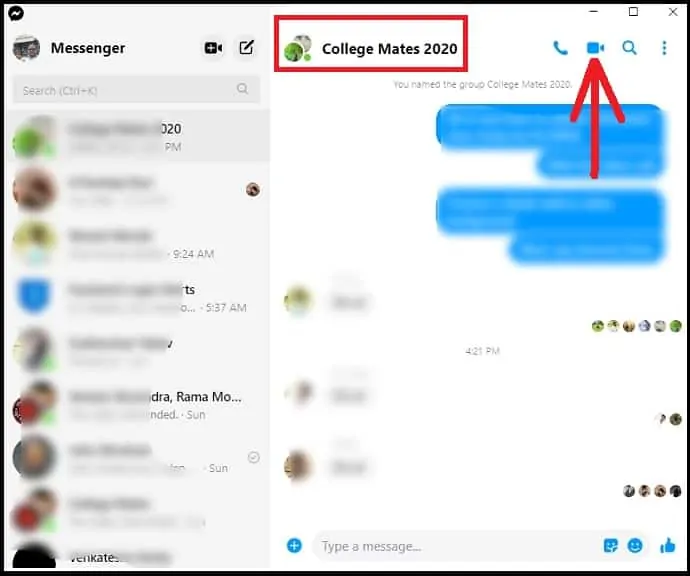
Pasul 4: Acum așteptați până când apelul video vă conectează prietenul. Când sunt conectate, doar doi membri (tu și prietenul tău) sunt prezenți în apelul video.
Pasul 5: Apoi, pentru a adăuga a treia persoană la acest apel video în curs, atingeți pictograma Adăugați membrii grupului .
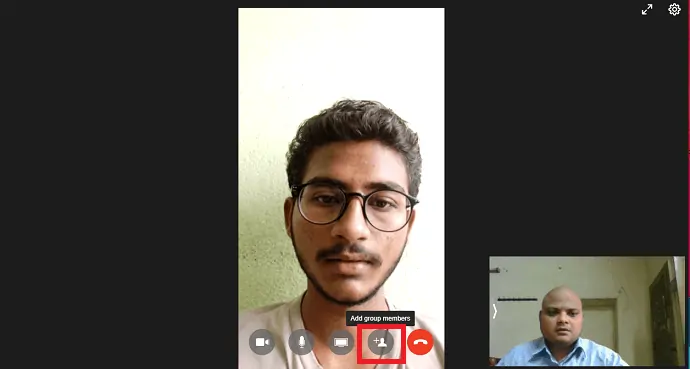
Pasul 6: Apoi, introduceți numele persoanei pe bara de căutare pe care doriți să o adăugați la apelul video de grup în curs.
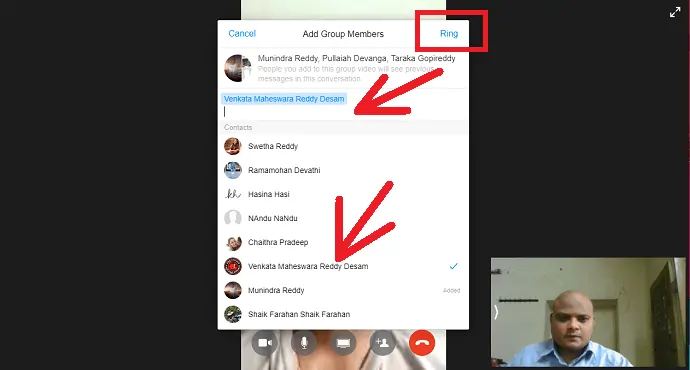
Pasul 7: Apoi, atingeți numele persoanei și apoi pe Ring . Apoi așteptați până când noua persoană se adaugă la apelul dvs. De asemenea, puteți adăuga mai mulți membri noi la apelul video de grup în curs. Dar Messenger permite doar 8 membri să se alăture apelului video de grup. Dacă a 9-a persoană încearcă să se alăture apelului dvs. video de grup în curs, Messenger afișează un mesaj de avertizare precum: „Acest video chat este plin .
Pasul 8: În timpul unui apel video de grup în aplicația Desktop Messenger sau Desktop (meesenger.com), puteți:
- A – Porniți și opriți videoclipul.
- B – Dezactivați și dezactivați microfonul.
- C – Partajați ecranul dispozitivului.
- D – Vizualizați numărul de persoane din apelul video de grup și adăugați prietenii dvs. de pe Facebook la acest apel video de grup.
- E – Încheiați apelul video de grup.
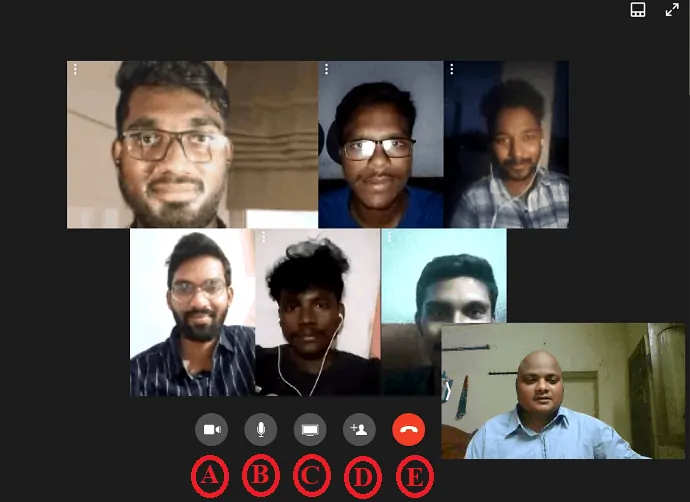
Asta e! Acum ați învățat cum să efectuați cu ușurință un apel video de grup Messenger cu prietenii dvs. și cu alții fără a utiliza camerele Messenger din Aplicația Desktop Messenger și Desktop (messenger.com) de pe dispozitivul dvs. desktop.
Gânduri finale despre apelurile video de grup Messenger
Acum puteți efectua cu ușurință apeluri video de grup Messenger de pe orice dispozitiv și oriunde, cu 50 de persoane, folosind noua funcție Messenger Rooms . Și vă puteți bucura de apelul video de grup în camera dvs. de mesagerie cu participanții dvs. cât de mult timp doriți. Și nu există nicio restricție privind limita de timp pentru apelurile video de grup.
În cele din urmă, trebuie să fii recunoscător Facebook pentru că a oferit noua funcție Messenger Rooms pe Messenger, care permite efectuarea unui apel video de grup cu 50 de persoane, fără limită de timp.
Aici, amintiți-vă că funcția Messenger Rooms este acum lansată în aplicația Messenger în toată lumea. Opțiunile și pictogramele afișate aici nu sunt definitive. Și acestea se pot schimba sau rămâne neschimbate atunci când Facebook modifică complet această funcție Messenger Rooms pe Messenger.
- Citiți în continuare: Ce este Zoom? Instrument de videoconferință ușor de utilizat și cu funcții complete pentru a configura întâlniri online, cursuri, seminarii web, formare...
- Top 5 site-uri de chat video online gratuite pentru chat video cu străini
Confirm că acest articol, Cum să faci apeluri video de grup Messenger cu 50 de persoane fără limită de timp pe dispozitive Android, iOS și desktop , este un ghid rapid pentru utilizatorii Messenger pentru a efectua apeluri video de grup nelimitate pe Messenger folosind noua funcție, Camere de mesagerie. Dacă vă place acest articol, vă rugăm să-l distribuiți și să urmăriți WhatVwant pe Facebook, Twitter și YouTube pentru mai multe sfaturi.
Apel video de grup Messenger: Întrebări frecvente
Poți conversa prin chat video pe Facebook Messenger?
Da. Puteți intra prin chat video cu 50 de persoane pe Facebook Messenger folosind funcția Messenger Rooms.
Cum folosesc camerele Messenger?
1. Asigurați-vă că aplicația dvs. Messenger este actualizată.
2. Apăsați pe Persoane ![]() fila și fila Activ .
fila și fila Activ .
3. Apăsați pe Creați o cameră .
4. Apăsați pe EDITARE pentru a alege Cine se poate alătura .
5. Atingeți BUTONUL DE DISTRIBUIRE LINK .
6. Partajați linkul camerei dvs. prietenilor dvs. și invitați-i să se alăture camerei dvs. prin chat video.
7. Odată ce se alătură, începeți un apel video de grup cu ei în camera dvs. Messenger de pe dispozitivul dvs. mobil.
Ce este nou în Facebook Messenger?
Messenger Rooms este noua caracteristică inclusă în Facebook Messenger pentru a realiza videoclipuri de grup cu 50 de persoane fără a crea un grup. Și nu limitează limite de timp pentru apelurile video.
Este gratuit să apelezi video pe messenger?
Da. Absolut gratuit. Ai nevoie doar de o conexiune la internet.
Poate cineva să se alăture camerei mele dacă l-am blocat în trecut pe Facebook sau Messenger?
Nu. Nu se vor putea alătura camerei tale Messenger.
Apelurile video de grup din Messenger Rooms sunt criptate end-to-end?
Nu.
Cine poate încheia camera, încuia camera și poate elimina participanții săi?
Persoana care a creat sala poate doar încheia sala, încuia camera și poate elimina participanții săi.
Persoana care a creat camera trebuie să fie în cameră pentru ca oamenii să se alăture?
Da.
